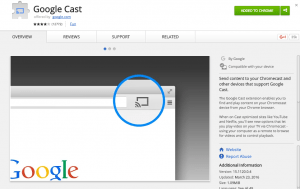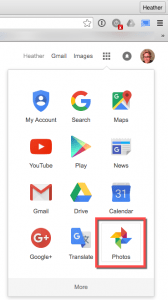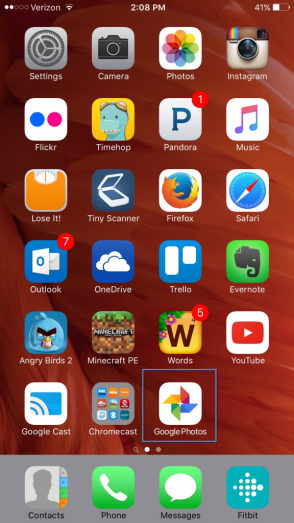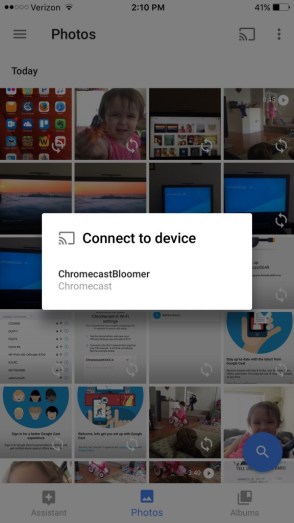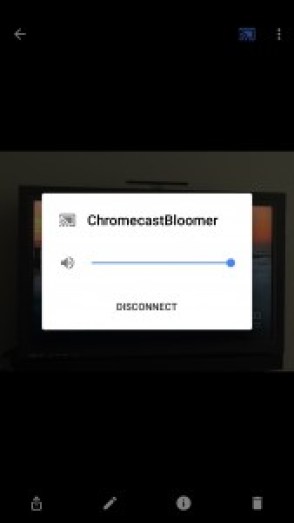Το Google Chromecast είναι μια από τις πιο προσιτές συσκευές πολυμέσων ροής που κυκλοφορούν σήμερα. Αφού απέκτησα πρόσφατα ένα, πρέπει να πω ότι είμαι πολύ εντυπωσιασμένος. Το να είσαι gadget και επαγγελματίας τεχνολογίας δεν είναι προϋπόθεση για τη χρήση αυτού του μικρού πετραδιού. Υπάρχουν τόσα πολλά που μπορείτε να κάνετε με το Chromecast. μου βγάζει το μυαλό.

Το Chromecast είναι μακράν η πιο εύκολη και ποικιλόμορφη συσκευή πολυμέσων ροής που έχω συναντήσει μέχρι τώρα. Για την τιμή των 35 $ και την ποικιλία των χρήσεων, δεν θα απογοητευτείτε με την αγορά σας.
Όλες οι Εφαρμογές Google λειτουργούν με το Google Chromecast, φυσικά. Μπορείτε επίσης να βρείτε μια πλήρη λίστα συμβατών και με δυνατότητα λήψης εφαρμογών εδώ. Έχουν οτιδήποτε και ό,τι χρειάζεστε για να διασκεδάζετε και να απασχολείτε για ώρες στο τέλος. Παρακολουθήστε τηλεόραση, ταινίες ή αθλήματα. ακούω μουσική; παίξε παιχνίδια . . . Και η λίστα συνεχίζεται. Έχω ήδη κολλήσει — και θα είσαι και εσύ.
Αν και υπάρχουν πολλά πράγματα που μπορείτε να κάνετε με το Google Chromecast σας, αυτή η ανάρτηση θα είναι απλώς ένας οδηγός σχετικά με το πώς να χρησιμοποιήσετε το Chromecast σας για να προβάλετε τις φωτογραφίες σας στην τηλεόρασή σας.
Εμφάνιση εικόνων στην τηλεόραση από το πρόγραμμα περιήγησης Chrome στον υπολογιστή σας
Βεβαιωθείτε ότι ο υπολογιστής σας και το Google Chromecast βρίσκονται στο ίδιο δίκτυο Wi-Fi, εάν έχετε περισσότερα από ένα. Τα περισσότερα σπίτια διαθέτουν σύνδεση Wi-Fi 2,4 GHz και 5 Ghz. Προτείνω τη σύνδεση 5 ghz για να βιώσετε την καλύτερη απόδοση.
- Ανοίξτε το πρόγραμμα περιήγησης Google Chrome στον υπολογιστή σας και εγκαταστήστε την επέκταση Google Cast από το Chrome Web store.
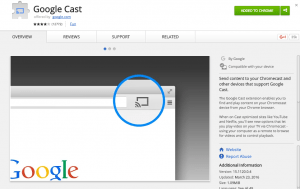
- Συνδεθείτε στον λογαριασμό σας Google στο πρόγραμμα περιήγησης Chrome. Κάντε κλικ στο εικονίδιο Google Apps και επιλέξτε την εφαρμογή Φωτογραφίες.
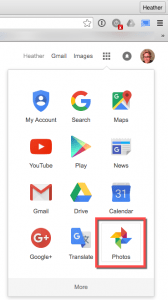
- Επιλέξτε το εικονίδιο Google Cast και επιλέξτε τη συσκευή σας Chromecast. Boom — είστε συνδεδεμένοι.

- Όταν έχετε ανοιχτές περισσότερες από μία καρτέλες στο πρόγραμμα περιήγησης Chrome, επιλέξτε "Μετάδοση αυτής της καρτέλας".
Η τηλεόρασή σας θα πρέπει τώρα να εμφανίζει την καρτέλα Φωτογραφίες Google από το Chrome στην τηλεόρασή σας μέσω του Chromecast. Βλέπετε, ήταν εύκολο, σωστά; Τώρα κάντε κλικ στις φωτογραφίες σας με τον ελεύθερο χρόνο σας.
Ας προχωρήσουμε στον δεύτερο τρόπο με τον οποίο μπορείτε να χρησιμοποιήσετε το Google Chromecast για την εμφάνιση εικόνων στην τηλεόρασή σας.
Εμφάνιση εικόνων στην τηλεόραση από το κινητό σας τηλέφωνο (iPhone ή Android)
Πρέπει να έχετε εγκατεστημένη την εφαρμογή Google Photos. Δεν το έχετε; Κανένα πρόβλημα— μεταβείτε στο Google Play ή στο Apple App Store και κατεβάστε την εφαρμογή Google Photos στο τηλέφωνό σας.
- Ανοίξτε την εφαρμογή Google Photos στο smartphone Android ή Apple.
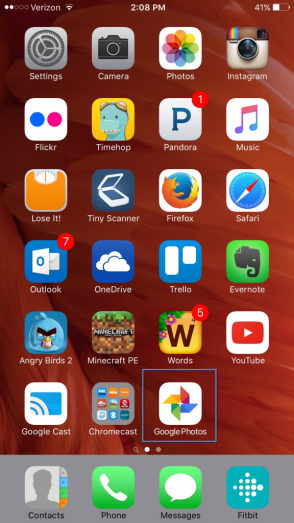
- Πατήστε το εικονίδιο μετάδοσης Chromecast για να συνδεθείτε στη συσκευή σας Chromecast.
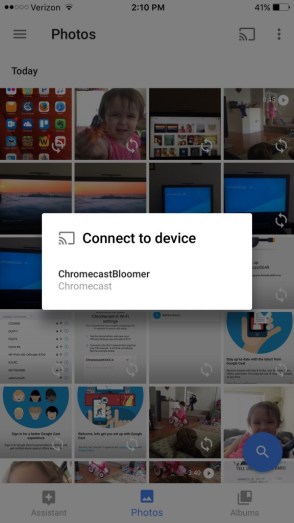
- Ξεκινήστε να κάνετε κύλιση στις φωτογραφίες σας στο τηλέφωνό σας και θα τις δείτε επίσης να εμφανίζονται στην οθόνη της τηλεόρασής σας.
- Όταν είστε έτοιμοι να αποσυνδέσετε το τηλέφωνό σας από το Chromecast, απλώς πατήστε ξανά το εικονίδιο μετάδοσης και πατήστε «Αποσύνδεση».
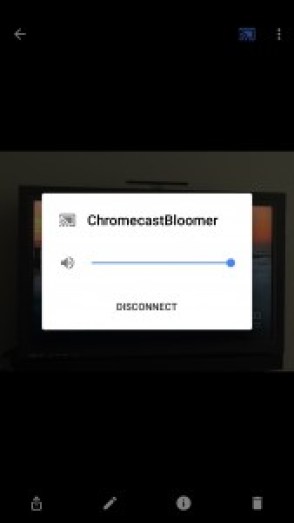
Εδώ το έχετε—δύο βολικούς τρόπους για να μοιραστείτε ή απλά να απολαύσετε τις φωτογραφίες σας στην τηλεόρασή σας με το Google Chromecast.